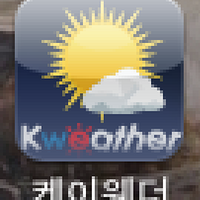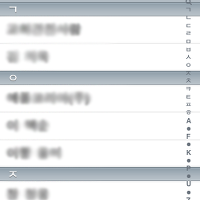아이폰으로 문자를 보내기 위해서는 아이폰에 기본적으로 제공되는 메시지 앱을 사용하게 됩니다. 그동안 한국산 전화기들과는 약간 다른 메시지 조작법을 가지고 있습니다. 오늘은 간단히 이 메시지 앱 사용법을 살펴보겠습니다.

좌측 상단의 편집 버튼을 누르면 각 항목의 왼쪽에 빨간 동그라미가 표시되고 이 동그라미를 터치하면 해당 항목이 삭제됩니다.
또 하나 메시지를 삭제하는 방법은 해당 메시지를 좌에서 우로 터치해 슬라이드하면 항목 옆에 제거 버튼이 나타나고 그것을 터치하면 제거 됩니다.
우측 상단의 버튼을 터치하면 메시지를 작성할 수 있습니다.

터치패드 위의 빈 공간을 터치하시면 터치패드를 이용해 메시지를 써 넣을 수 있습니다.
메시지를 써 넣는 공간 좌측의 카메라 모양 버튼을 터치하면 사진이나 동영상 파일 등을 첨부해 함께 보낼 수 있습니다.

기존 항목 선택 버튼으로 아이폰에 저장된 파일을 선택해 파일 첨부할 수 있습니다.


우측에 연두색으로 표시되는 것이 자신이 보낸 메시지이고 회색으로 좌측에 표시되는 것이 상대방이 전송한 메시지 입니다.
좌측 이미지에서 보시면 가장 상단의 메시지 옆에 빨간 느낌표가 표시되어있는 것을 보실 수 있습니다. 이는 해당 메시지의 발송이 실패되었음을 의미합니다.
빨간 느낌표를 터치하면 재발송할 수 있습니다.
이 메시지 표시 방식은 간단하고 단순하면서도 아이디어가 번뜩이는 것 같습니다. 이것이 바로 애플의 현재를 만든 힘이겠죠? 우리 나라도 하루 빨리 소프트 웨어 개발 기술이 많이 성장하길 바래봅니다. 하드웨어도 중요하겠지만 정작 중요한 것은 스펙 싸움이 아니라 기지와 아이디어가 번뜩이는 소프트웨어 같습니다.
2010/07/30 - [아이폰과 놀자] - 아이폰 MMS 문자가 안돼요!! - 초보를 위한 아이폰 가이드 13
2010/07/29 - [아이폰과 놀자] - 아이폰 전화기 앱을 살펴보자 - 초보를 위한 아이폰 가이드 12
2010/07/28 - [아이폰과 놀자] - 아이폰 3G 무선인터넷 데이터 전송 원천봉쇄하기 - 초보를 위한 아이폰 가이드 11
2010/07/27 - [아이폰과 놀자] - 멀티태스킹 중인 앱 수동으로 종료하기 - 아이폰 iOS4 기능 활용하기 12
2010/07/25 - [아이폰과 놀자] - 아이폰로 촬영한 동영상을 바로 유튜브YouTube로 - 초보를 위한 아이폰 가이드 10
2010/07/25 - [세상사 잡다한생각] - 아이폰 4 전시 매장에서 실제로 만져본 소감 그리고 역시 슬픈 생각
2010/07/23 - [아이폰과 놀자] - 아이폰 무료 앱 3 - Super Dice 아이폰으로 주사위를 굴려보자<-유료화 되었습니다.
2010/07/22 - [아이폰과 놀자] - iBooks 아이북스로 PDF 파일 보기 - 아이폰 iOS4 기능 활용하기 11
2010/07/21 - [아이폰과 놀자] - 아이폰 무료 앱 2 - EggMon 에그몬으로 알뜰한 쇼핑을
2010/07/18 - [아이폰과 놀자] - 아이폰 iOS 4.0.1 버전 업데이트 그리고 수신율
2010/07/12 - [아이폰과 놀자] - 아이폰 한 번의 터치로 화면 최상단으로 가기 - 아이폰 조작법 1
2010/07/10 - [아이폰과 놀자] - 아이폰 책갈피를 홈 화면에 아이콘으로 만들기 - 아이폰 iOS4 기능 활용하기 10
2010/07/08 - [아이폰과 놀자] - 아이폰 이메일 기능 활용하기 - 아이폰 iOS4 기능 활용하기 9
2010/07/05 - [아이폰과 놀자] - 아이폰 탭 포커스 기능으로 동영상 초점을 변경해보자 - 아이폰 iOS4 기능 활용하기 8
2010/07/04 - [아이폰과 놀자] - 아이폰 홈 배경 화면을 원하는 이미지로 - 아이폰 iOS4 기능 활용하기 7
2010/07/03 - [아이폰과 놀자] - 아이폰에서 블루투스 키보드 사용하기 - 아이폰 iOS4 기능 활용하기 6
2010/07/01 - [아이폰과 놀자] - 아이폰 iOS4 호환성이 우려되신다면 업데이트를 좀 더 미루는 것이..
2010/06/30 - [아이폰과 놀자] - 사진 앱 변경점 활용 - 아이폰 iOS4 기능 활용하기 5
2010/06/23 - [아이폰과 놀자] - 사진 확대 촬영 기능 - 아이폰 iOS4 기능 활용하기 3
2010/06/23 - [아이폰과 놀자] - iOS4 10분짜리 동영상으로 새로운 아이폰 기능을 익혀보자!
2010/06/22 - [아이폰과 놀자] - 폴더 기능 사용법 - 아이폰 iOS4 기능 활용하기 2
2010/06/22 - [아이폰과 놀자] - 멀티태스킹 기능 사용법 - 아이폰 iOS4 기능 활용하기 1
2010/06/22 - [아이폰과 놀자] - 아이폰 iOS4로 업데이트 해보자!
2010/06/21 - [흥미로운 동영상] - 일산 호수 공원 노래하는 분수대 공연 아이폰 3GS 로 촬영
2010/06/19 - [아이폰과 놀자] - 아이폰 무료 앱 1 - PhotoFunia로 사진에 독특한 효과를 주자
2010/06/10 - [아이폰과 놀자] - 아이폰 보안을 위한 자동 잠금 사용하기 - 초보를 위한 아이폰 가이드 9
2010/06/07 - [아이폰과 놀자] - 아이폰 앱 정리, 제거 방법 - 초보를 위한 아이폰 가이드 8
2010/06/05 - [아이폰과 놀자] - 아이폰 문자 자동완성 기능 활용하기 - 초보를 위한 아이폰 가이드 7
2010/06/04 - [아이폰과 놀자] - 아이폰 시계 앱 활용하기 - 초보를 위한 아이폰 가이드 6
2010/06/03 - [아이폰과 놀자] - 아이폰 화면캡쳐 하기 - 초보를 위한 아이폰 가이드 5
2010/06/02 - [아이폰과 놀자] - 아이폰 카메라 롤 앨범안의 사진 삭제 - 초보를 위한 아이폰 가이드 4
2010/06/02 - [아이폰과 놀자] - 아이폰 여러장 사진 동시에 메일로 보내기 - 초보를 위한 아이폰 가이드 3
2010/05/31 - [아이폰과 놀자] - 아이폰 사진 관리 폴더 만들기 - 초보를 위한 아이폰 가이드 2
2010/05/29 - [아이폰과 놀자] - 아이폰이 다운 현상?!! 대처법과 예방법 - 초보를 위한 아이폰 가이드 1
2010/07/29 - [아이폰과 놀자] - 아이폰 전화기 앱을 살펴보자 - 초보를 위한 아이폰 가이드 12
2010/07/28 - [아이폰과 놀자] - 아이폰 3G 무선인터넷 데이터 전송 원천봉쇄하기 - 초보를 위한 아이폰 가이드 11
2010/07/27 - [아이폰과 놀자] - 멀티태스킹 중인 앱 수동으로 종료하기 - 아이폰 iOS4 기능 활용하기 12
2010/07/25 - [아이폰과 놀자] - 아이폰로 촬영한 동영상을 바로 유튜브YouTube로 - 초보를 위한 아이폰 가이드 10
2010/07/25 - [세상사 잡다한생각] - 아이폰 4 전시 매장에서 실제로 만져본 소감 그리고 역시 슬픈 생각
2010/07/23 - [아이폰과 놀자] - 아이폰 무료 앱 3 - Super Dice 아이폰으로 주사위를 굴려보자<-유료화 되었습니다.
2010/07/22 - [아이폰과 놀자] - iBooks 아이북스로 PDF 파일 보기 - 아이폰 iOS4 기능 활용하기 11
2010/07/21 - [아이폰과 놀자] - 아이폰 무료 앱 2 - EggMon 에그몬으로 알뜰한 쇼핑을
2010/07/18 - [아이폰과 놀자] - 아이폰 iOS 4.0.1 버전 업데이트 그리고 수신율
2010/07/12 - [아이폰과 놀자] - 아이폰 한 번의 터치로 화면 최상단으로 가기 - 아이폰 조작법 1
2010/07/10 - [아이폰과 놀자] - 아이폰 책갈피를 홈 화면에 아이콘으로 만들기 - 아이폰 iOS4 기능 활용하기 10
2010/07/08 - [아이폰과 놀자] - 아이폰 이메일 기능 활용하기 - 아이폰 iOS4 기능 활용하기 9
2010/07/05 - [아이폰과 놀자] - 아이폰 탭 포커스 기능으로 동영상 초점을 변경해보자 - 아이폰 iOS4 기능 활용하기 8
2010/07/04 - [아이폰과 놀자] - 아이폰 홈 배경 화면을 원하는 이미지로 - 아이폰 iOS4 기능 활용하기 7
2010/07/03 - [아이폰과 놀자] - 아이폰에서 블루투스 키보드 사용하기 - 아이폰 iOS4 기능 활용하기 6
2010/07/01 - [아이폰과 놀자] - 아이폰 iOS4 호환성이 우려되신다면 업데이트를 좀 더 미루는 것이..
2010/06/30 - [아이폰과 놀자] - 사진 앱 변경점 활용 - 아이폰 iOS4 기능 활용하기 5
2010/06/23 - [아이폰과 놀자] - 사진 확대 촬영 기능 - 아이폰 iOS4 기능 활용하기 3
2010/06/23 - [아이폰과 놀자] - iOS4 10분짜리 동영상으로 새로운 아이폰 기능을 익혀보자!
2010/06/22 - [아이폰과 놀자] - 폴더 기능 사용법 - 아이폰 iOS4 기능 활용하기 2
2010/06/22 - [아이폰과 놀자] - 멀티태스킹 기능 사용법 - 아이폰 iOS4 기능 활용하기 1
2010/06/22 - [아이폰과 놀자] - 아이폰 iOS4로 업데이트 해보자!
2010/06/21 - [흥미로운 동영상] - 일산 호수 공원 노래하는 분수대 공연 아이폰 3GS 로 촬영
2010/06/19 - [아이폰과 놀자] - 아이폰 무료 앱 1 - PhotoFunia로 사진에 독특한 효과를 주자
2010/06/10 - [아이폰과 놀자] - 아이폰 보안을 위한 자동 잠금 사용하기 - 초보를 위한 아이폰 가이드 9
2010/06/07 - [아이폰과 놀자] - 아이폰 앱 정리, 제거 방법 - 초보를 위한 아이폰 가이드 8
2010/06/05 - [아이폰과 놀자] - 아이폰 문자 자동완성 기능 활용하기 - 초보를 위한 아이폰 가이드 7
2010/06/04 - [아이폰과 놀자] - 아이폰 시계 앱 활용하기 - 초보를 위한 아이폰 가이드 6
2010/06/03 - [아이폰과 놀자] - 아이폰 화면캡쳐 하기 - 초보를 위한 아이폰 가이드 5
2010/06/02 - [아이폰과 놀자] - 아이폰 카메라 롤 앨범안의 사진 삭제 - 초보를 위한 아이폰 가이드 4
2010/06/02 - [아이폰과 놀자] - 아이폰 여러장 사진 동시에 메일로 보내기 - 초보를 위한 아이폰 가이드 3
2010/05/31 - [아이폰과 놀자] - 아이폰 사진 관리 폴더 만들기 - 초보를 위한 아이폰 가이드 2
2010/05/29 - [아이폰과 놀자] - 아이폰이 다운 현상?!! 대처법과 예방법 - 초보를 위한 아이폰 가이드 1
'재미있는 첨단 세계 > 아이폰과 놀자' 카테고리의 다른 글
| 아이폰 무료 앱 6 - 아이폰 포토샵 모바일 앱으로 뽀샵을 PS mobie (1) | 2010.08.04 |
|---|---|
| 아이폰 음성 메모 앱으로 메모 습관을 기르자! - 초보를 위한 아이폰 가이드 16 (2) | 2010.08.04 |
| 아이폰 무료 앱 5 - 세계의 명화 앱으로 마음의 여유를 (12) | 2010.08.03 |
| 아이폰 무료 앱 4 - Kweather 케이웨더로 오늘의 날씨를 (8) | 2010.08.02 |
| 아이폰 메모 앱으로 메모 습관을 기르자! - 초보를 위한 아이폰 가이드 15 (6) | 2010.08.01 |
| 아이폰 MMS 문자가 안돼요!! - 초보를 위한 아이폰 가이드 13 (21) | 2010.07.30 |
| 아이폰 전화기 앱을 살펴보자 - 초보를 위한 아이폰 가이드 12 (1) | 2010.07.29 |
| 아이폰 3G 무선인터넷 데이터 전송 원천봉쇄하기 - 초보를 위한 아이폰 가이드 11 (6) | 2010.07.28 |
| 멀티태스킹 중인 앱 수동으로 종료하기 - 아이폰 iOS4 기능 활용하기 12 (12) | 2010.07.27 |
| 아이폰로 촬영한 동영상을 바로 유튜브YouTube로 - 초보를 위한 아이폰 가이드 10 (2) | 2010.07.25 |